word2010版添加英文朗读功能,方便大家学习英文及外文发音。不用联网也可以轻松查询。那么下面就由学习啦小编给大家分享下word2010中添加英文朗读功能的技巧,希望能帮助到您。
添加英文朗读功能的步骤如下:
步骤一:打开Word,点击“文件”-“选项”进行设置。
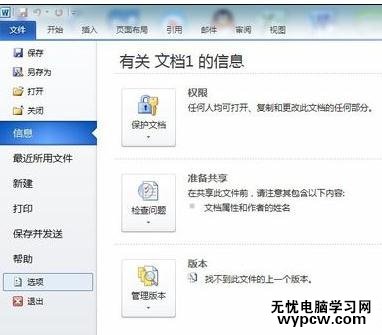
步骤二:进入“选项”后跳出如下对话框,点击左侧菜单栏自定义功能区。
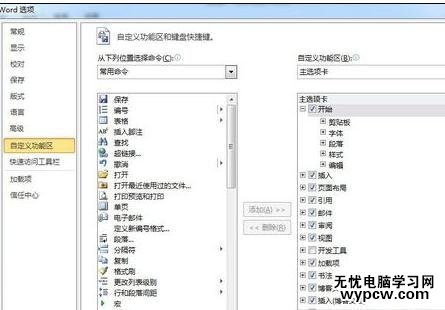
步骤三:点击右下方“新建选项卡”,出现一组新建选项卡,将其重命名“朗读”,或者其他你熟悉喜欢的名字。
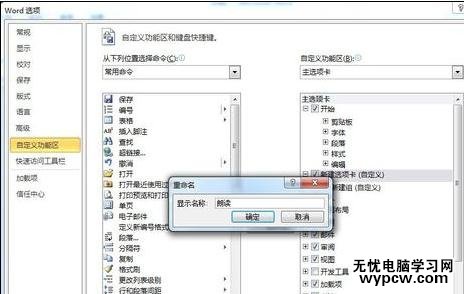
步骤四:设置好选项卡后,在左侧,选择“不在功能区命令”(很多,拉倒中间位置)找到“朗读功能”,如图。
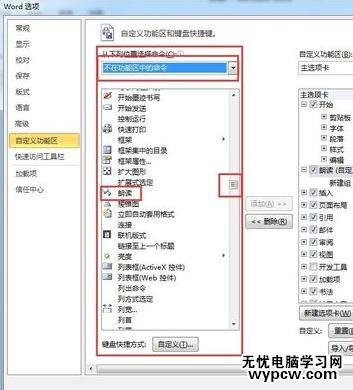
步骤五:左侧选中“朗读”命令,右侧选中朗读选项卡下的“新建组”,再点击中间的“添加”,确定,就ok了
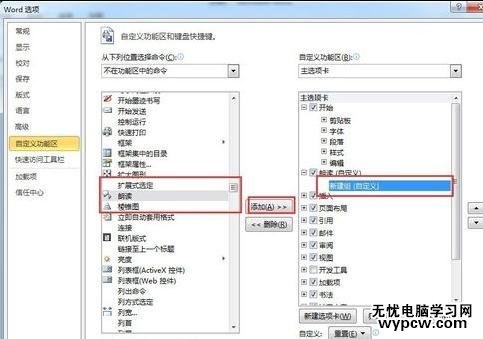
步骤六:当然,你也可以利用右侧小箭头,将“朗读”功能移动位置。使其更合理。
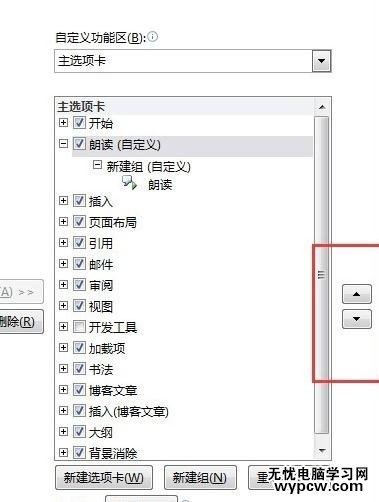
步骤七:在Word中输入英文,或其他外文,选中,点击朗读,就可以有准确发音啦
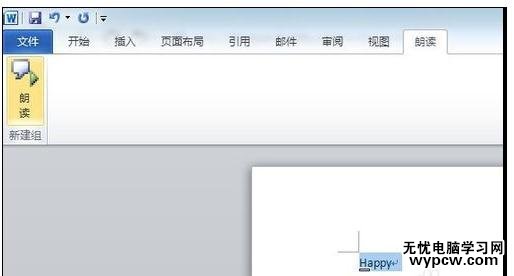
新闻热点
疑难解答